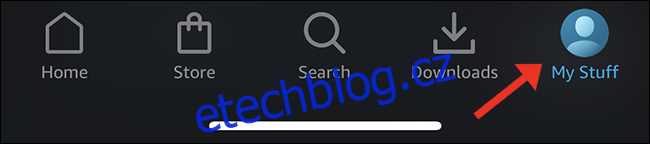Amazon Prime Video přidal šikovnou funkci: možnost vytvářet samostatné profily s individuální rodičovskou kontrolou. Zde je návod, jak nastavit profily, abyste vy a vaše rodina již nemuseli sdílet seznamy sledování.
Konfigurace profilů umožňuje více lidem sdílet stejné předplatné Amazon Prime, ale mají samostatnou historii sledování a seznamy. Můžete mít až šest profilů, každý s vlastní sadou pravidel a rodičovskou kontrolou.
Table of Contents
Jak nastavit nový profil videa Prime na mobilu
Chcete-li na svém mobilním zařízení nastavit nový profil, stáhněte si do svého zařízení aplikaci Amazon Prime Video iPhone, iPad, nebo Android zařízení a poté se přihlaste ke svému účtu Amazon. Po přihlášení klepněte na „Moje položky“ vpravo dole pro přístup ke svému profilu.
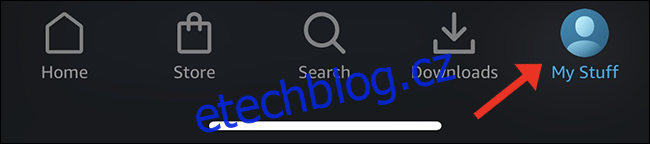
Odtud klepněte na rozbalovací šipku vedle svého jména. Zobrazí se seznam všech aktivních uživatelských profilů a předem vytvořený profil „Kids“.
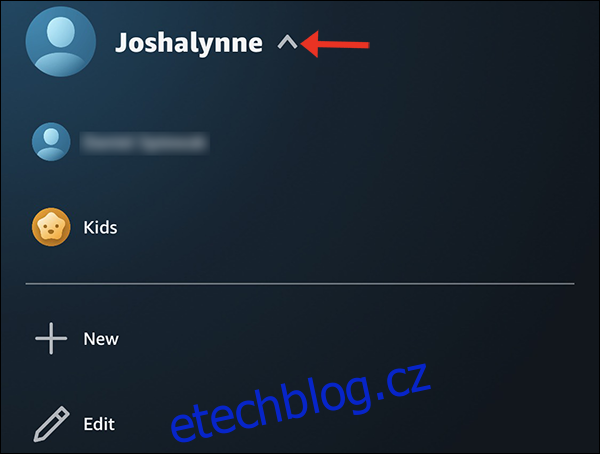
Chcete-li vytvořit nový uživatelský profil, klepněte na „Nový“.
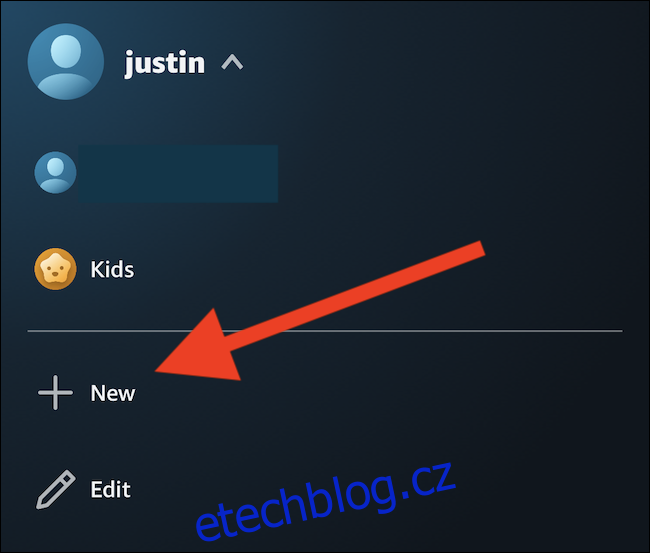
Na stránce pro vytvoření profilu zadejte jméno a zvolte, zda chcete, aby se jednalo o profil „Děti“. Pokud tak učiníte, tento účet bude mít přístup pouze k obsahu a doporučením pro děti.
Klepnutím na „Uložit“ vytvoříte nový profil.

Chcete-li přepnout na nový profil, klepněte na šipku rozbalovací nabídky vedle svého jména. Nový účet se zobrazí pod vašimi dalšími profily; klepnutím na něj použijete daný profil.
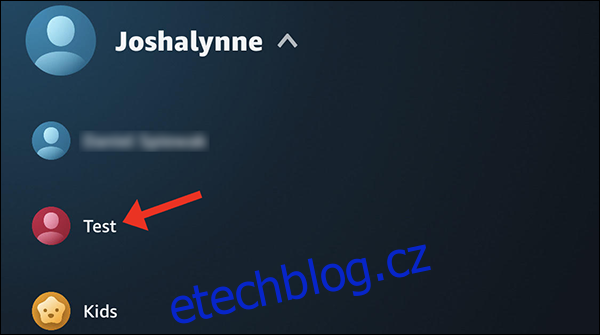
Přizpůsobte si svůj Prime video profil v mobilní aplikaci
Chcete-li upravit profily ze smartphonu nebo tabletu, otevřete aplikaci Amazon Prime Video a přihlaste se k profilu pro dospělé. Poté klepnutím na ikonu ozubeného kola otevřete nastavení účtu. (Mějte na paměti, že některé pokročilé možnosti nejsou v mobilní aplikaci dostupné.)
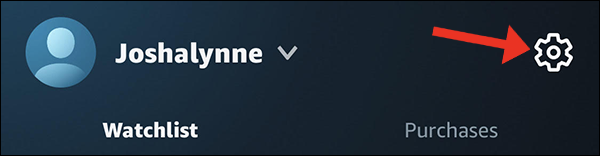
Pokud chcete nastavit omezení obsahu pro profily dětí, klepněte na „Rodičovská kontrola“. Zde můžete nastavit omezení sledování a změnit svůj Prime Video PIN po potvrzení hesla.
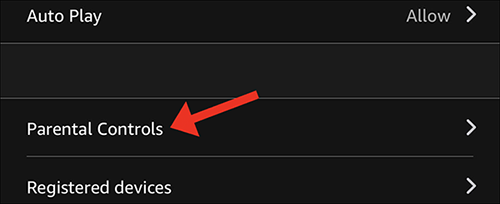
Budete muset provést počáteční nastavení Prime Video PIN v prohlížeči pro stolní počítače (tím se zabýváme níže). V mobilní aplikaci můžete změnit pouze stávající PIN; klepněte na „Změnit Prime Video PIN“, abyste tak učinili.
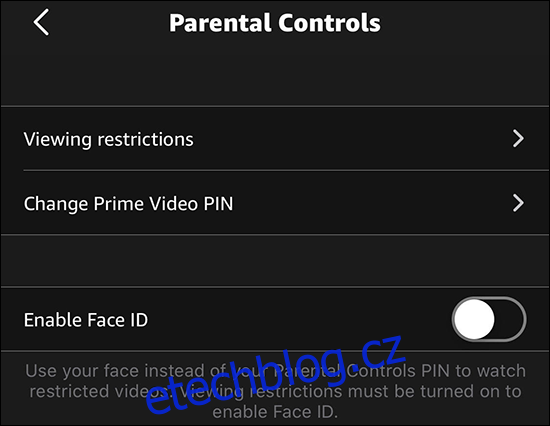
Na iPhonu můžete také klepnout na „Povolit Face ID“ a vyžadovat biometrické přihlášení místo PIN pro sledování omezených videí. Pamatujte však, že pro použití této funkce musí být povoleno také „Omezení zobrazení“.
Nastavte nový profil videa Prime z počítače
Chcete-li nastavit nový profil Amazon Prime Video z počítače, přejděte na Video Amazon Prime webové stránky a přihlaste se ke svému účtu. Kliknutím na „Watch on Amazon“ přejdete na hlavní stránku Amazon Prime Video.
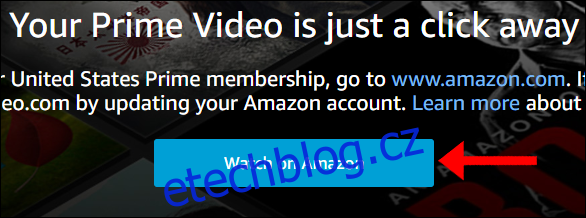
Klikněte na své uživatelské jméno vpravo nahoře a poté z rozbalovací nabídky vyberte možnost „Přidat nový“. Stejně jako u mobilní verze uvidíte v seznamu výchozí profil „Kids“.
Na stránce „Nový profil“ zadejte název účtu a zapněte možnost vedle položky „Dětský profil?“ pokud se jedná o profil pro dítě.
Klikněte na „Uložit změny“ pro vytvoření profilu.
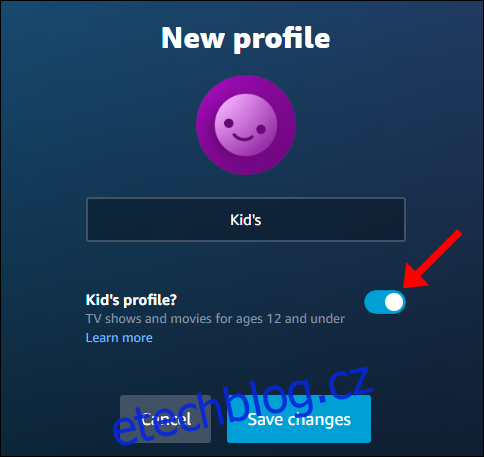
Poté se dostanete do domovské nabídky Amazon Prime Video. Chcete-li přepnout na nový profil, klikněte na šipku rozevíracího seznamu vedle svého jména a poté vyberte nový účet ze seznamu.
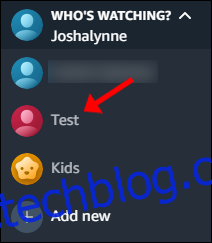
Přizpůsobte si svůj primární video profil ze své plochy
Chcete-li upravit svůj nový profil ze stolního počítače, přihlásit se ke svému účtu Amazon Prime Video (pro změnu nastavení účtu se musíte přihlásit do profilu „pro dospělého“).
Poté kliknutím na ikonu ozubeného kola vedle svého účtu otevřete nastavení. Klikněte na „Nastavení“, ověřte své heslo a poté budete přesměrováni na stránku Amazon Video „Nastavení účtu“.

Pokud chcete přizpůsobit rodičovskou kontrolu nebo nastavit omezení obsahu, přejděte na kartu „Rodičovská kontrola“. Budete vyzváni k vytvoření pětimístného kódu PIN, který budete používat k autorizaci nákupů Prime Video a obcházení jakýchkoli omezení, která jste pro profil nastavili.

Po vytvoření kódu PIN si také můžete vybrat, zda má být vyžadován pro budoucí nákupy, včetně filmů a výpůjček.
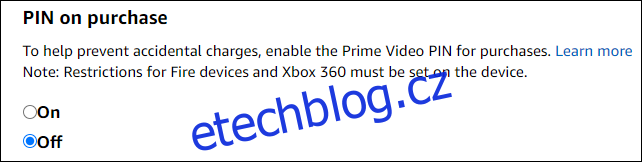
Pod tímto nastavením můžete také upravit jakákoli omezení zobrazení a na které profily se mají vztahovat. Mějte na paměti, že profil „Děti“ má přístup pouze k obsahu vhodnému pro děti, jako jsou kreslené filmy. Zobrazuje také pouze doporučení vhodná pro děti a tato nastavení nelze v tomto profilu měnit ani měnit.